آموزش دسترسی به منوی مخفی پاور یوزر در ویندوز ۱۰

منوی Power User امکان دسترسی سریع به برخی از ویژگیهای پیشرفته یا پربازدید ویندوز ۱۰ را فراهم میکند. این منو در ویندوز ۸ معرفی شد و به دلیل محبوبیت به ویندوز ۸.۱ و سپس با آپدیتها و ویژگیهای جدیدتر به ویندوز ۱۰ راه یافت.
نحوهی یافتن منوی پاور یوزر
دو راه ساده برای دسترسی به منوی پاور یوزر وجود دارد. اگر طرفدار میانبرهای صفحهکلید هستید، برای باز کردن این منو میتوانید کلیدهای Windows+X را فشار دهید. حالا میدانید که چرا به این منو، منوی WinX هم میگویند.
راه دیگر این است که روی منوی استارت در گوشهی سمت چپ پایین دسکتاپ کلیک راست کنید.
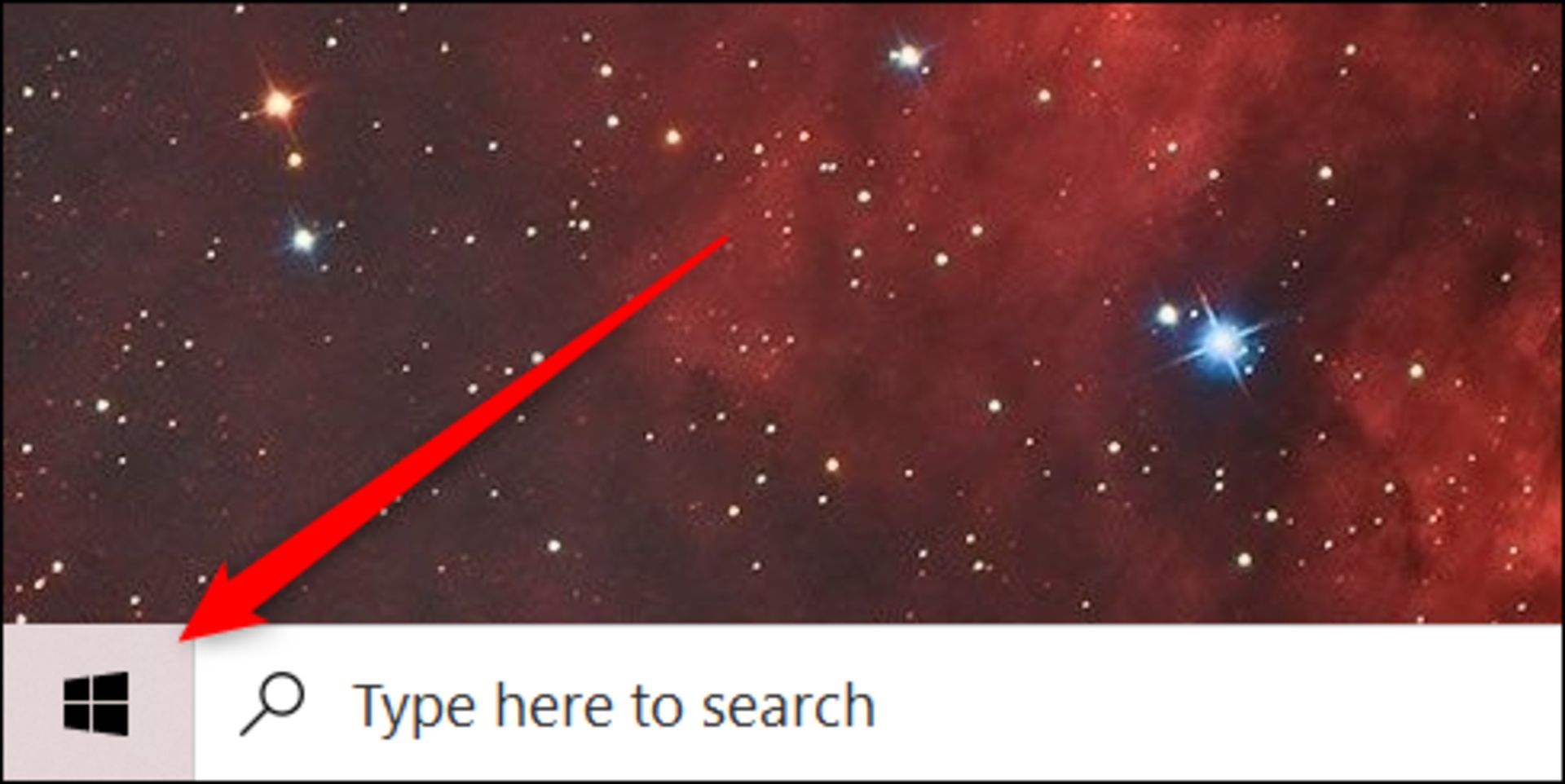
با کلیک راست روی منوی استارت منوی پاور یوزر باز خواهد شد.
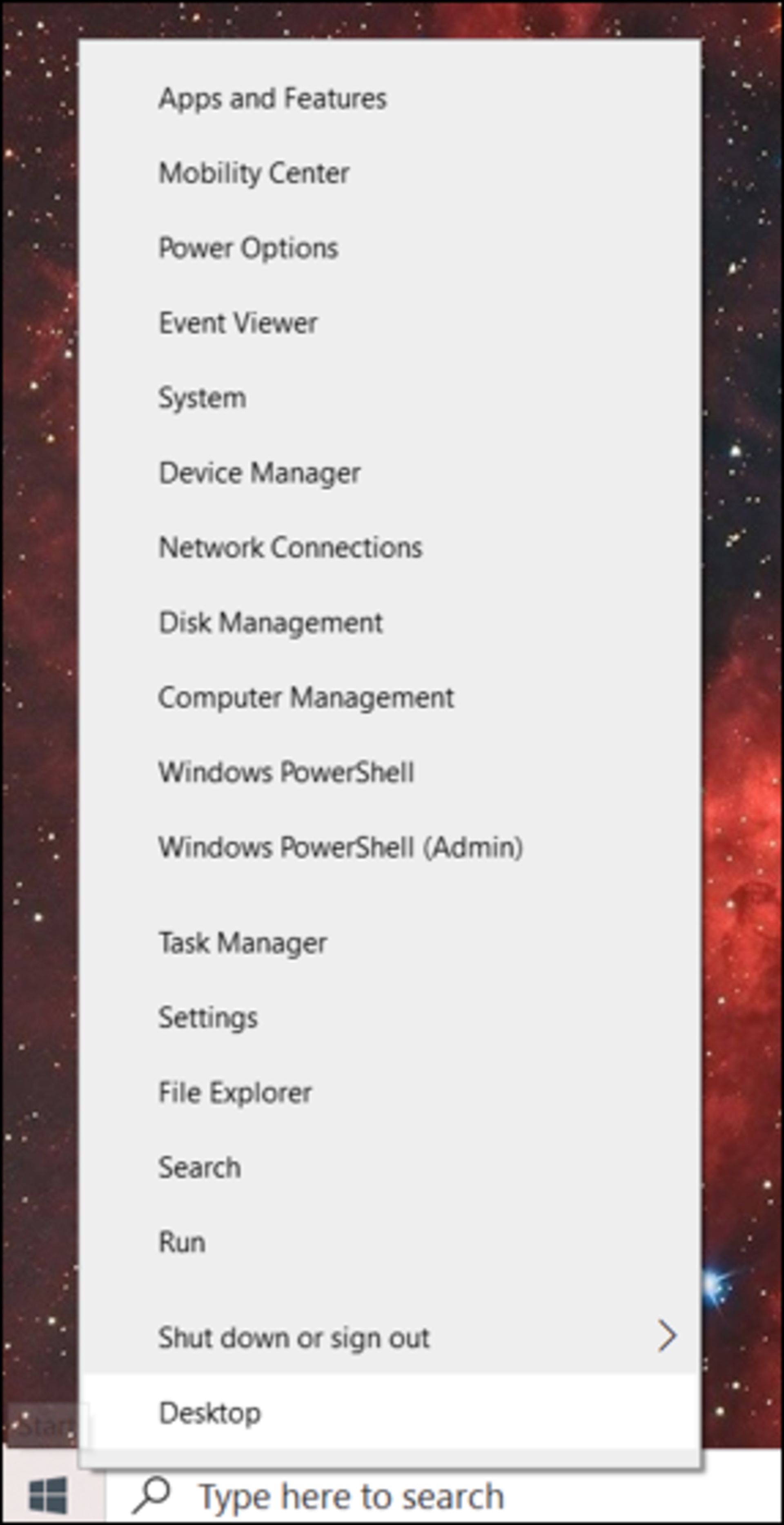
دسترسی به گزینههای منوی پاور یوزر در ویندوز ۱۰
در ادامه میتوانید گزینههای پیشفرض منوی پاور یوزر را به همراه شورتکاتهایی که امکان اجرای آنها را برایتان فراهم میکنند، مشاهده کنید:
- Apps and Features با شورتکات F: بخش Apps and Features را در تنظیمات باز میکند.
- Mobility Center با شورتکات B: بخش Windows Mobility Center که در آن تنظیمات صوتی، بصری و باتری را که به سرعت انجام میشود، باز میکند.
- Power Options با شورتکات O: بخش Power & Sleep را در برنامهی تنظیمات باز میکند.
- Event Viewer با شورتکات V: بخش Event Viewer که گزارشی از پیامهای برنامه و سیستم را نشان میدهد، باز میکند.
- System با شورتکات Y: اطلاعات سیستم دستگاه شما را در برنامهی تنظیمات نشان میدهد.
- Device Manager با شورتکات M: بخش Device Manager که به شما امکان پیکربندی یا عیبیابی سخت افزار رایانهی شخصیتان را میهد، باز میکند.
- Network Connections با شورتکات W: اطلاعات وضعیت شبکهی شما را در برنامه تنظیمات باز میکند.مقالهی مرتبط:چگونه از ویندوز غیرقانونی به ویندوز 10 قانونی آپگرید کنیم؟
- Disk Management با شورتکات K: این شورتکات بخش Disk Management که به شما امکان مدیریت دیسکها و درایوها را میدهد، باز میکند.
- Computer Management با شورتکات G: بخش Computer Management را که شامل ابزارهای مدیریتی مانند Event Viewer و Disk Management است، باز میکند.
- Windows PowerShell با شورتکات i: این شورتکات PowerShell را اجرا میکند.
- Windows PowerShell Admin با شورتکات A: میتواند PowerShell را به عنوان مدیر اجرا کند.
- Task Manager با کلید T: بخش Task Manager که آمار مصرف منابع و فرایند را نمایش میدهد، باز میکند.
- Settings با شورتکات N: برنامهی تنظیمات ویندوز را باز میکند.
- File Explorer با شورتکات E: بخش File Explorer را باز میکند.
- Search با شورتکات S: بخش جستوجوی ویندوز را باز میکند و اشارهگر را در نوار جستجو قرار میدهد.
- Run با شورتکات R: بخش Run را باز میکند که به شما امکان میدهد فلدرها را باز و برنامهها را با دستورها اجرا کنید.
- Shut Down یا Sign Out یا Sleep یا ریستارت : ابتدا کلید U را فشار دهید و سپس برای خروج از حساب (Sign Out) کلید i، حالت خواب (sleep) کلید S، برای خاموش کردن کلید U و برای ریاستارت سیستم کلید R را فشار دهید.
همچنین میتوانید با گزینههای محدودتر منوی Power User را در بخش تنظیمات تغییر دهید؛ اما سفارشیسازی کامل این منو نیاز به بررسی و ایجاد تغییر در رجیستری ویندوز دارد.